Pri inštalácii systému Windows 10 na konci inštalácie vás inštalátor systému Windows vyzve na vytvorenie používateľského účtu.Toto je hlavný účet v systéme a predvolene je nakonfigurovaný ako účet správcu.
Hoci systém Windows prideľuje používateľskému účtu používateľský status správcu, má takmer všetky oprávnenia správcu.Ale vieteV predvolenom nastavení Windows 10 automaticky vygeneruje počas procesu inštalácie ďalší super alebo zvýšený administrátorský účet?
Áno, z bezpečnostných dôvodov (zvyčajne sa používa na riešenie problémov so systémom Windows) je vstavaný účet správcu v predvolenom nastavení skrytý.
Hoci sa to vôbec nevyžaduje, zvyčajne sa používa na účely riešenia problémov alebo správy.Ak potrebujete tento účet, tu ho mámeRôzne spôsoby akoPovoliť skrytý účet správcu Vo Windows 10, 8.1 a 7.
Obsah
Vstavaný správca a lokálny správca
該Vstavaný účet správcu systému Windows 10Je odlišný od aktuálneho účtu správcu.Hlavný rozdiel medzi účtom správcu používateľa a týmto vstavaným účtom správcu je v tom, že prvý prijíma výzvy UAC, zatiaľ čo druhý nie.Používateľské konto je nezvýšené správcovské konto a vstavané správcovské konto je nezvýšené správcovské konto.Poskytuje vám viac povolení na zmenu obsahu v operačnom systéme.Poskytuje vám tiež viac privilégií ako bežné správcovské účty.V predvolenom nastavení vstavaný účet správcu spúšťa všetky programy a nástroje s právami správcu.To znamená, že všetky programy spustené z tohto účtu môžu bežať bez obmedzení.
Povoľte konto správcu systému Windows 10
Systém Windows má rôzne spôsoby, ako povoliť tento skrytý účet správcu.Pomocou príkazového riadka môžete povoliť rovnakú funkciu prostredníctvom miestnych používateľov a skupín.Okrem toho môžete tiež použiť lokálnu bezpečnostnú politiku (skupinovú politiku) na povolenie účtu správcu.
Použite miestnych používateľov a skupiny
- Stlačte Windows + R, zadajte lusrmgr.msc a kliknite na OK.
- Tým sa otvorí okno „Miestni používatelia a skupiny“,
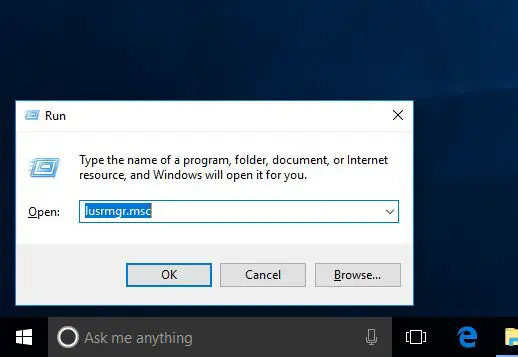
- Kliknite na priečinok „Používatelia“ vľavo,
- V strednom paneli uvidíte rôzne názvy účtov
- Manažérov nájdete označených šípkami.(To znamená, že účet bol deaktivovaný)
- Teraz kliknite pravým tlačidlom myši na správcu a kliknite na vlastnosti
- Teraz na karte „Všeobecné“ zrušte začiarknutie políčka „Účet je zakázaný“ (pozri obrázok nižšie)
- Teraz kliknite na tlačidlo OK, aby ste uložili zmeny a povolili účet správcu.
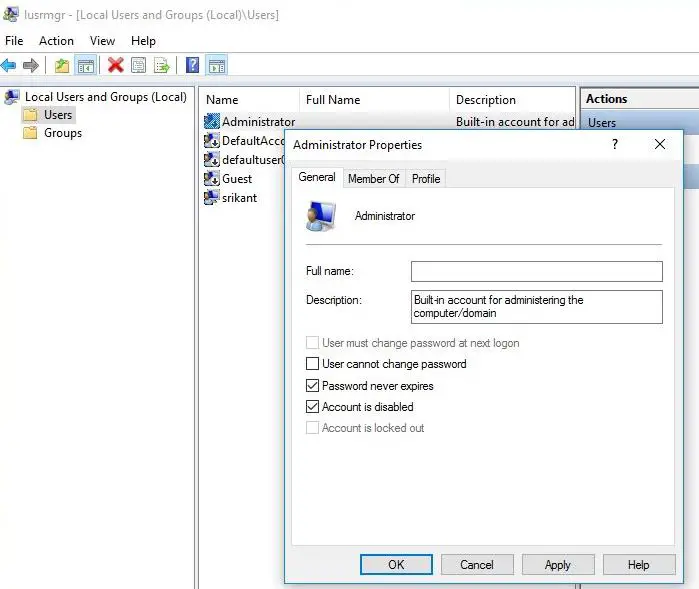
- Nastavte heslo pre účet správcu
- Znova kliknite pravým tlačidlom myši na správcu a vyberte možnosť Nastaviť heslo
- Zadajte heslo pre tento účet správcu.
Teraz môžete pristupovať k novo povolenému vstavanému účtu správcu kliknutím na názov svojho používateľského účtu v ponuke Štart a potom kliknutím na účet „Správca“.Teraz sa tento skrytý správca zobrazí aj na prihlasovacej obrazovke systému Windows 10.
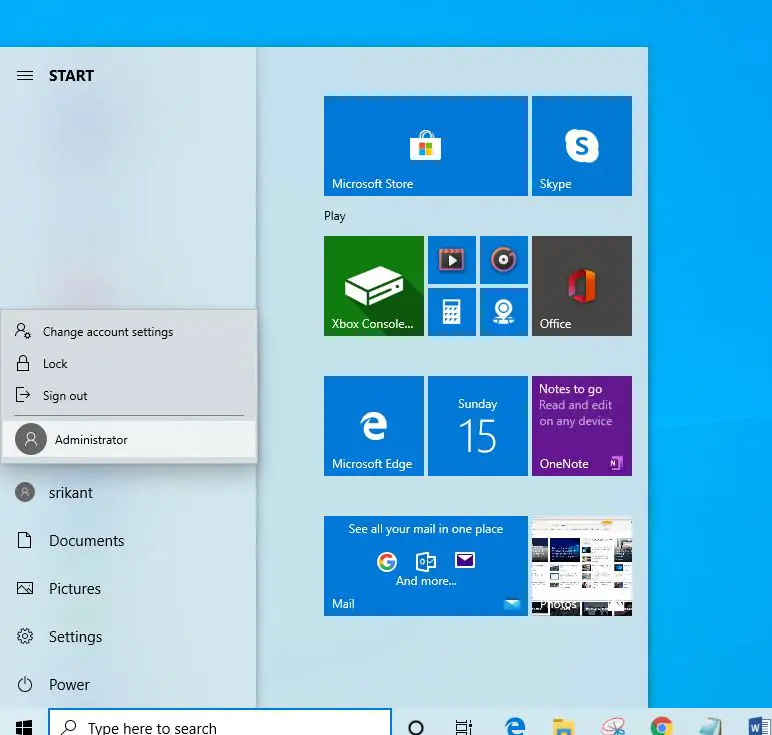
Zakázať konto správcu systému Windows 10
Ak ste povolili účet správcu iba na účely riešenia problémov alebo spustite program bez akýchkoľvek obmedzení.Po dokončení úlohy môžete jednoducho zaškrtnúť políčko „Účet je vypnutý“ v okne Vlastnosti správcu.
Použite príkazový riadok
Použitie príkazového riadka na povolenie účtu správcu je veľmi jednoduchá úloha.Stačí zadať príkazový riadok.
- Otvorte príkazový riadok ako správca,
- Zadajte príkaz net user administrator / active: yes, a potom stlačte Enter,
- Toto vyzve príkaz na úspešné dokončenie.
Teraz môžete pristupovať k novo povolenému vstavanému účtu správcu kliknutím na názov svojho používateľského účtu v ponuke Štart a potom kliknutím na účet „Správca“.Teraz sa tento skrytý správca zobrazí aj na prihlasovacej obrazovke systému Windows 10.
Ak chcete zakázať vstavaný účet správcu, zadajteSprávca používateľov siete / aktívny: nie,Potom stlačte Enter.
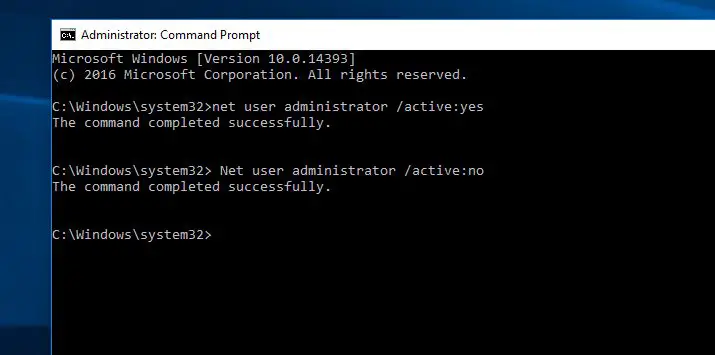
Použite politiku miestnej skupiny
Na aktiváciu skrytého účtu správcu môžete použiť aj editor lokálnej bezpečnostnej politiky (skupinovej politiky).Upozorňujeme, že skupinová politika nie je dostupná vo verziách Windows Home a Statuser.
Odporúčanie: Ako povoliť skupinové politiky pre domácich a začínajúcich používateľov.
- Stlačte Windows + R, zadajtesecpol.msc, A kliknite na tlačidlo OK,
- Tým sa otvorí okno „Miestna bezpečnostná politika“,
- Teraz na ľavej table rozbaľte "Miestne zásady" a kliknite na "Možnosti zabezpečenia".
- Na table "Stredná" nájdite a dvakrát kliknite na zásadu s názvom "Účty: Stav účtu správcu."
- Kliknite naň pravým tlačidlom myši a vyberte možnosť „Povoliť“ a kliknutím na tlačidlo „OK“ ho povoľte.
Kliknutím na tlačidlo OK a potom na položku Použiť uložte zmeny.To je všetko. Teraz sa môžete prihlásiť pomocou účtu správcu.
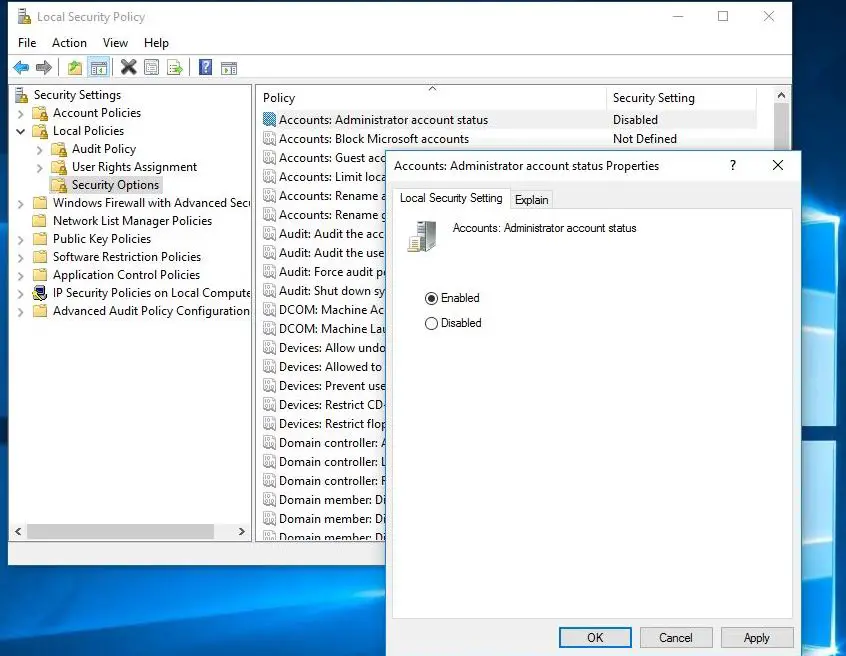
Spôsob deaktivácie účtu správcu je rovnaký.Otvorte bezpečnostnú politiku, dvakrát kliknite na „Účet: Stav účtu správcu“ a potom vyberte tlačidlo „Zakázať“.

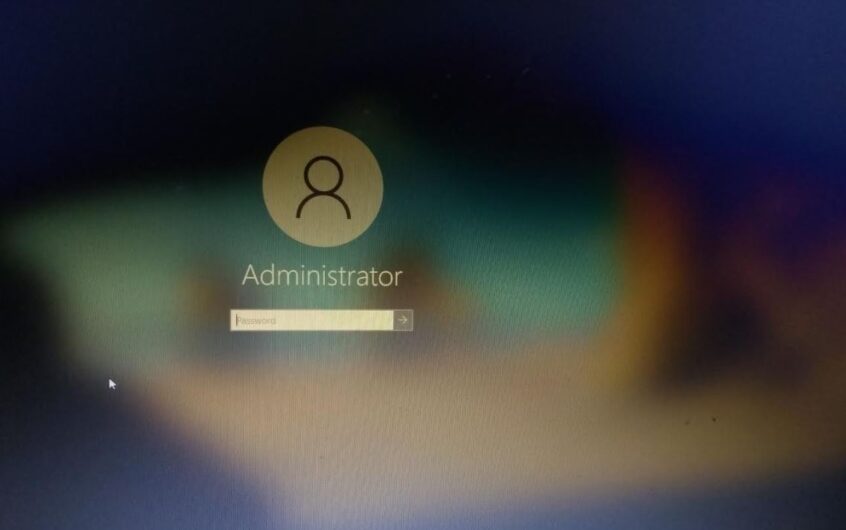
![[Opravené] Microsoft Store nemôže sťahovať aplikácie a hry](https://oktechmasters.org/wp-content/uploads/2022/03/30606-Fix-Cant-Download-from-Microsoft-Store.jpg)
![[Opravené] Microsoft Store nemôže sťahovať a inštalovať aplikácie](https://oktechmasters.org/wp-content/uploads/2022/03/30555-Fix-Microsoft-Store-Not-Installing-Apps.jpg)
